ゲーミングヘッドセット『Razer Megalodon 7.1 Surround Sound Gaming Headset』 & 『Razer Carcharias』レビュー

ゲーミングヘッドセット『Razer Megalodon 7.1 Surround Sound Gaming Headset(以下、Razer Megalodon)』と『Razer Carcharias』のレビューです。
『Razer Megalodon』は日本未発売ですが、Razer Store から購入しました。
送料が約 47 ドルと結構高く付き、結果的に日本版が出たときの価格よりも高くなっているかもしれません…。
今回、これら 2 つのヘッドセットをまとめて紹介する理由は、2 つの製品構造がほぼ方同じだからです。
2 製品の違いなども含めて紹介していきます。
Razer Megalodon、Razer Carcharias
まずは 2 製品の違いについて。写真で見てもらうとわかりやすいでしょう。
ヘッドフォンについては、見た目上の違いはありません。
2 製品は以下の点が異なります。
Razer Megalodon、Razer Carcharias の 相違点
- リモコンの形状
- 接続端子の形状
- Razer Megalodon は 7.1ch バーチャルサラウンドサウンド対応
- Razer Megalodon はイヤーカップ、リモコンの LED が発光
Razer Carcharias のリモコン
Razer Carcharias のリモコンでは、マイクの ON/OFF、ヘッドフォンボリュームの調整が可能となっています。
マイクの ON/OFF は指に引っかかりが無く切り替えがしにくい印象で、ボリューム調整部分は、重くも軽くもなく適度な堅さです。
裏面はクリップ方式となっており、衣類等を挟んでリモコンを固定できます。
Razer Megalodon のリモコン、イヤーカップ
Razer Megalodon のリモコンはマイクの ON/OFF、ヘッドフォン、マイクのボリュームの調整が可能となっており、USB 接続すると、イヤーカップのロゴやリモコンが青く発光します。
リモコンの詳しい使い方については後述します。
重さの比較
両製品のヘッドフォン、マイクロフォンスペックに違いはありません。
| Razer Carcharias | Razer Megalodon | |
|---|---|---|
| ヘッドフォン | ||
| 周波数特性 | 20 ~ 20,000 Hz | |
| インピーダンス | 32 O at 1kHz | |
| 感度(1 kHz、1V/Pa) | 102 ± 4dB at 1 kHzMax | |
| 最大入力 | 200 mW | |
| ドライバ | 40 mm, ネオジムマグネット | |
| マイクロフォン | ||
| 周波数特性 | 50 ~ 16,000 Hz | |
| 感度(1kHz, 1V/Pa) | -37 ± 4dB | |
| S/N 比 | 50 dB | |
| ピックアップパターン | 単一志向性 | |
| ケーブル | 3 メートル, 編組ファイバー皮膜 | |
| 接続 | 3.5 mm ジャック(マイク、サウンド) | 金メッキ USB |
外観写真
Razer Megalodon のパッケージ、中身、製品についての外観を紹介していきます。
パッケージ表面、裏面
裏面には以下のような日本語の製品解説が書かれています。
- Razer Maelstrom オーディオエンジン
- 7.1 チャンネルバーチャルサラウンドサウンドで、的を見る前に聞き取ろう
- オンボードオーディオ処理
- 内蔵サウンドカードから処理の負担を取り除き、CPU の負担を軽くします
- ノイズフィルタリングアンプドマイクロフォン
- しっかりクリアに聞いてもらおう
- 本当のプラグアンドプレイ
- ソフトウェアが必要なく、USB に接続するのみで使用可能
パッケージ左側面、右側面
左側面には Razer の社長さんのありがたいお言葉、右は 7.1 チャンネルバーチャルサラウンドサウンドの解説が載っています。
パッケージ内容物
黒い箱の中にケースと取り扱い説明書が入っています。
ヘッドフォンケース外観
ヘッドフォンケースはこのような形状。
ファスナーで開ける方式でケース自体は結構堅く頑丈です。
ヘッドフォンケース中身
ヘッドフォンケース開けてみると画像のようにヘッドフォンが納められています。
ヘッドフォンをずらしてみるとその下にリモコンが入っていました。
製品単体の外観については、下記の説明内で合わせて紹介していきます。
快適な装着感は非常に魅力的
『Razer Megalodon』『Razer Carcharias』最大の魅力は、信じられないくらいに快適な装着感にあります。
頭部、耳を全く圧迫することが無く、まるで自分にあつらえたかのようにフィットする感覚はこれまでに使用したヘッドセットにはないものでした。
サイズについては、無段階式アジャスターで長さを変更することができます。
イヤーパッド部分には大きく柔らかなスポンジが採用されており、直径は約 9.5 センチ。
内部のくぼみは直径約 6 センチあり、ここに耳がすっぽりと入るためイヤーパッドによる耳の圧迫はほとんどありません。
スポンジは耳の周りをくるりと覆うような感じで快適です。
アーム部分にはかなり柔らかなスポンジが両面テープで接着されており、このスポンジにより頭部に対する圧力がやわらげられています。
スポンジ部分がどのような素材で接着されているのかを確認するために強めにかなり引っ張りましたが剥がれたのはほんの一部でした。
ゼンハイザーの PC160 は、使い込んでいるうちにこの部分が外れてしまったのですが、2 製品についてはそういった心配はなさそうです。
マイクは音質良好と評判、距離は形状変化で調整
マイク部分は最大 270 度までの回転式となっています。
アーム部分は折り曲げが可能で、口元に寄せる、離すといった調整はこの部分で行なう
ことになります。
ただし、折り曲げることができる範囲は決まっています。
マイクは周囲の雑音をカットするノイズキャンセリングフィルタが採用されており、かなりクリアなボイスチャットが可能となっています。
チームメイトとのボイスチャットでは、「前とは比べものにないくらい音声がハッキリするようになった」という感想をもらっています(比較対象はゼンハイザー PC160)。
ヘッドフォンの音質は好みが分かれる?重低音に特徴あり
ヘッドフォンの音質は、高音・低音にエッジが効いているようなシャリシャリしたような特徴のあるサウンドで、くっきりクリアに再生されている印象。
ゲームによっては、この SE ってこういう音もしていたのか、というような細かな音までハッキリと聞こえます。
ボイスチャットの声も非常にキレイで、実際に会話している声に近いように感じました。
これらは、ゲームをする上で非常にアドバンテージになる要素だと思います。
気になる 7.1ch バーチャルサラウンドサウンドの効果は?
まずは Razer Megalodon で利用可能な 7.1ch バーチャルサラウンドサウンドの使い方等について簡単に説明します。
切り替え、調整は全てはリモコンから

2.0ch サラウンド、7.1ch バーチャルサラウンドサウンドの切り替え、各スピーカー部分の音量調整、マイクの感度、音量などはすべてリモコンから行なうことになります。
リモコンというと小さなものを想像しているかと思いますが横: 約 9 センチ、縦: 約 8.2 センチと非常に大きな物となっています。
大きさ、重さ共に通常のリモコンのようにぶら下げて使うには厳しく、デスクのどこかにこれを置くための場所が必要となるので注意が必要です。
2.0ch、7.1ch の切り替え
2.0ch、7.1ch の切り替えはリモコン上部にある『MAELSTROM』というボタンから行ないます。
こちらのボタンを押すことで、ゲーム中でも瞬時に 2.0ch と 7.1ch が切り替わります。
音量の設定
音量の設定は、ダイヤルを回転させることで行ないます。
旧式 iPod のダイヤルを思い浮かべてもらうとわかりやすいでしょう。
ダイヤルは左側のメモリと連動しています。
メモリが 1 増えるごとにカコッとした引っかかりがあり、調整がしやすくなっています。
7.1ch の各スピーカー設定
リモコンに表示されているスピーカーは、フロント 3、センター 2、リア 2 の 7 個となっています(この構成でバーチャルに再現されていると言うことでしょうか)。
リモコン中央部にある Razer のロゴを押すことで、フロントから順に音量の調整をすることができるようになります。
音量は、先ほどと同じくダイヤルを回転させて調整していきます。
例えば、フロントは音量小さめ、リアは大きめといったような設定をすることも可能。
最後には低音部の設定となりますが、ここの設定次第でゲーム内の音が全く別物になります。
BASSを強くしすぎると訳が分からなくなるので注意が必要です。
マイクのミュート、感度、ボリュームは下に付いている 3 つのボタンから操作を行ない、感度・ボリュームは同じくダイヤルをまわして調整します。
7.1ch は FPS で効果を発揮するのか?
非常に気になるのがこの点かと思いますが、答えはノーだと思います。
プレーするゲームによっては効果があるのかもしれませんが、自分がやっているゲームではとくに効果が得られたという実感はありませんでした。
7.1ch をオンにすることで、確かに各方向からの音が 2.0ch よりは聞こえやすいようになりますが、同時に全方向に幕がかかったような音のこもりが発生し距離感がつかめなくなります。
Counter-Strike1.6 のデモを再生して、壁抜き音からプレーヤーの距離感を割り出すという実験をして、位置を予測した後に画面を切り替えると実際は全く違う場所ということが非常に多かったです。
画面を巻き戻し、2.0ch にするとそのようなことはかなり少なく、距離感や方向性の認識の邪魔になっている感じがしました。
また、Team Fortress 2 では混戦状態となると音のこもりや反響がすごく、音から正確な情報を得られないような状態となりました。
Quake Live の 1vs1 ではどちらでもあまり変わりないように感じられ、むしろ 7.1ch の方が良かったような印象。
音の数が多いゲームでは、7.1ch してもあまりメリットを得られないのではないでしょうか。
総評
『Razer Megalodon』についての感想を簡潔にまとめると以下の通りです。
- 装着感が非常に快適
- マイク、ヘッドフォンの音質がクリア
- 7.1ch バーチャルサラウンドサウンドを使って得られるメリットは思ったよりも少ない
『Razer Carcharias』とマイクロフォン、ヘッドフォンのスペックについて差が無く、『Razer Megalodon』の一番の売りある 7.1ch バーチャルサラウンドサウンドに明確なアドバンテージを感じられなかったことを考えると、個人的にはその機能がないだけで 7000 円近く安く手に入れることが出来る『Razer Carcharias』を選択するのが良いのではないかと思います。
『Razer Megalodon』を選ぶ場合は、以下のどれかに魅力を感じる場合になるのではないでしょうか。
- リモコンユニットにより様々な方向の音量バランスを調整できる
- サウンドユニットが搭載されているため LAN 大会などでいつもと同じ音を再現できる(USB 接続ができる『Razer Carcharias』としての選択)
- ヘッドセットを光らせて使いたい
現状の個人的評価は以下のような感じです。
Razer Carcharias は個人的に、音質やマイク位置の調整について不満がある以外は機能と価格のバランスを考えると高く評価できる製品だと思います。
Razer Megalodon は価格と性能が一致していないように思える分をマイナスし以下のようになりました。
現状の個人的評価
- Razer Carcharias – 9/10
- Razer Megalodon – 8/10
2つまとめて紹介したせいで冗長な感じになってしまいましたが、何らかの参考になれば幸いです。
参考

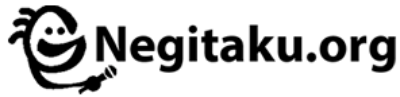














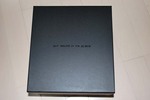


























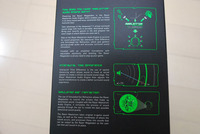










気になってた商品なのでレビュー感謝です!
写真を見た感じMegalodonがけっこう重そうですが、実際つけてみてどうでしょうか?
無駄にかっこいいだけじゃないからいいね
レビューお疲れ様です。
各写真に説明の入るレイアウトいいですね。すごく見やすいです。
本体重量を計測して画像を追加しました。
Megalodon: 約230g、Carcharias:約220g くらいだと思います。
10回くらい試してみたので大体あっているかと。
ヘッドセットの重さはそんなに感じませんでした。
フィット感が良くてブレがないもこのあたりの感覚に関係しているような気もします。
※普段使っているゼンハイザーPC160は約170gくらいでした。
細かい説明有難うございます。
お疲れ様です
このレビューは助かります。